Como usar o compartilhamento de arquivos iCloud no iPhone e iPad
Miscelânea / / August 05, 2021
A unidade iCloud é um recurso vital para dispositivos Apple e usuários do ecossistema iOS. Com o iCloud Drive, você pode salvar arquivos, fotos ou vídeos na nuvem e acessá-los de qualquer lugar. Ele atua como um dispositivo de armazenamento expansível. Um dos principais recursos do iCloud é que ele também pode ser usado para compartilhar arquivos. Este método não é bom apenas para compartilhar fotos ou vídeos, mas também pode ser usado para colaboração em projetos.
Vamos ver como isso funciona primeiro. Quando você compartilha um arquivo ou pasta no iCloud, ele apenas cria um link acessível para seu arquivo ou pasta. Posteriormente, você pode enviar este link para outras pessoas usando seu método de comunicação preferido. Assim que a pessoa receber o link de convite, ela poderá acessar seus arquivos e é assim que o compartilhamento de arquivos pelo iCloud funciona.
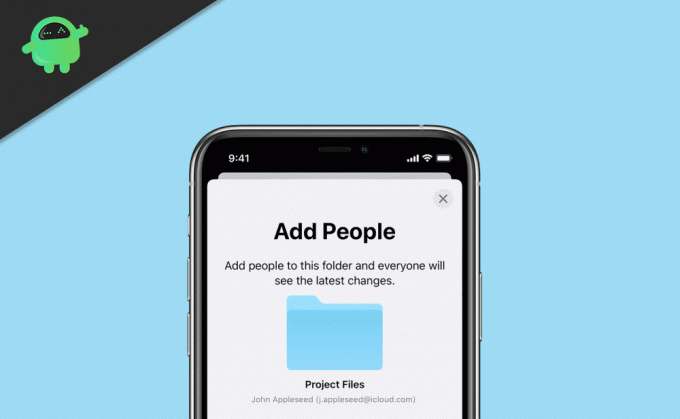
Índice
-
1 Como usar o compartilhamento de arquivos iCloud no iPhone e iPad
- 1.1 Pare de compartilhar usando o iCloud
- 1.2 Coisas para manter em mente
- 2 Conclusão
Como usar o compartilhamento de arquivos iCloud no iPhone e iPad
Você pode habilitar a opção de compartilhamento de arquivos usando o seu iPhone com apenas alguns cliques. Para fazer isso, siga estas etapas:
- Abra o aplicativo Arquivos no seu iPhone.
- No painel de navegação ab, vá para Locais e toque em iCloud Drive.
- Toque em selecionar e agora toque no arquivo ou pasta que deseja compartilhar.
- Agora, quando as opções de compartilhamento são abertas, você pode tocar em adicionar pessoas.
- Por fim, selecione uma opção pela qual você está prestes a enviar um link de iniciação para colaborar.

Depois de selecionar o método de compartilhamento, a pessoa receberá um link de convite para colaborar com você nesse arquivo ou pasta se ela abrir esse link. Ele pode acessar esses arquivos ou pastas.
Dica rápida
Você pode definir opções de compartilhamento para definir permissões para os arquivos que está compartilhando. Por exemplo, se você estiver compartilhando uma pasta, poderá definir a permissão de outra pessoa para somente leitura ou fazer alterações.
Além disso, você pode definir permissões para pessoas individuais. Basta tocar no nome da pessoa e definir a permissão de acordo com suas necessidades.
Pare de compartilhar usando o iCloud
Se você não precisa mais compartilhar esses arquivos com outras pessoas, pode simplesmente interromper o compartilhamento. Para fazer isso:
- Abra a opção de compartilhamento, conforme mencionado acima.
- Toque em Parar de compartilhar.

Isso pode interromper o compartilhamento da pasta completa. Mas, como alternativa, você pode impedir que determinadas pessoas acessem esses arquivos. Toque no nome da pessoa e clique em mais. Finalmente, toque em remover acesso. Essa pessoa não poderá mais acessar os arquivos ou pastas.
Coisas para manter em mente
Existem alguns pontos a serem considerados ao compartilhar arquivos.
- Se você der permissão de modificação a qualquer uma das pessoas, ela poderá excluir seus arquivos. Portanto, mantenha isso em mente e dê permissão de modificação às pessoas necessárias.
- É aconselhável manter a seção Quem pode acessar das opções de compartilhamento para Apenas as pessoas que você convidar. Ao fazer isso, você pode impedir que outras pessoas com links acessem seus arquivos não autorizados.
- Se a pessoa que tem acesso à pasta excluir uma subpasta ou arquivo dentro da pasta compartilhada, a pasta será removida em todos os dispositivos e não haverá chance de recuperação.

Portanto, sempre mantenha um backup de coisas importantes localmente ou em outra pasta dentro da unidade, sem opções de compartilhamento.
Conclusão
Portanto, você pode ver que compartilhar com o iCloud no seu iPhone é mais versátil e fácil. No entanto, lembre-se dessas configurações de permissão e compartilhamento, pois não queremos que você perca seus arquivos. Sempre mantenha um backup ou você pode apenas fornecer permissão somente leitura para outras pessoas.
Escolha dos editores:
- Como consertar o Apple Watch não conseguia emparelhar com o iPhone
- Como adicionar efeitos FaceTime no iPhone e iPad
- Jogue o Apple Arcade Games offline
- Como fixar conversas no iMessage
- Como usar o Siri com AirPods e AirPods Pro
Rahul é um estudante de Ciência da Computação com grande interesse na área de tecnologia e tópicos de criptomoeda. Ele passa a maior parte do tempo escrevendo ou ouvindo música ou viajando para lugares desconhecidos. Ele acredita que o chocolate é a solução para todos os seus problemas. A vida acontece, e o café ajuda.



